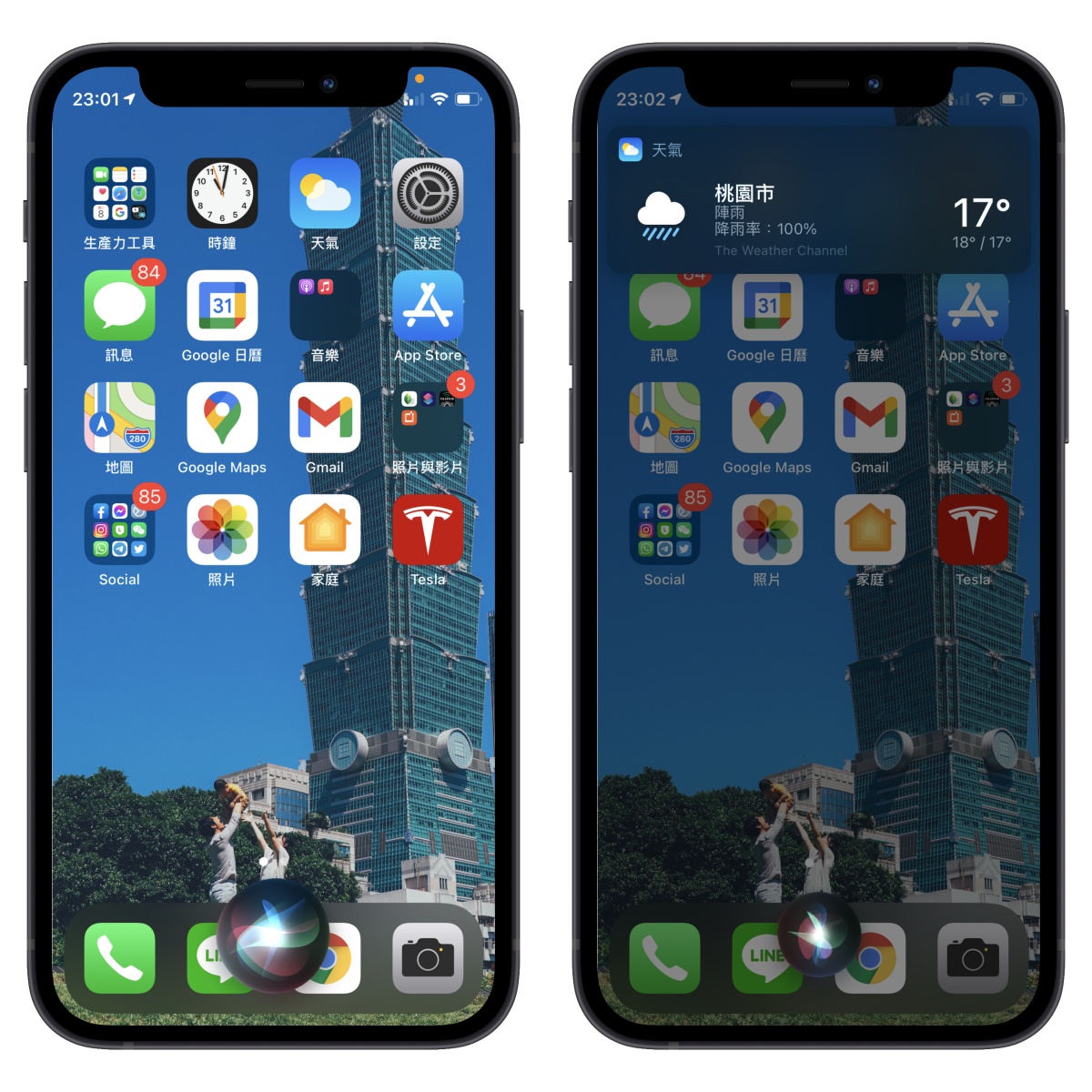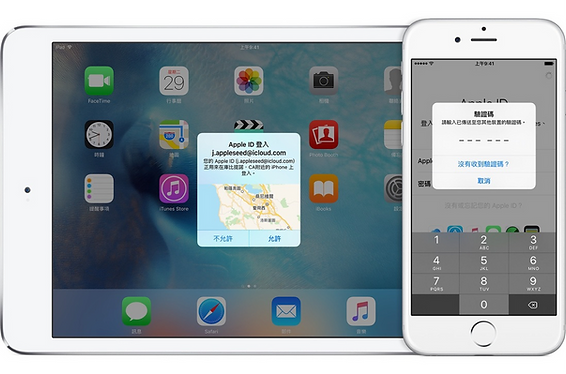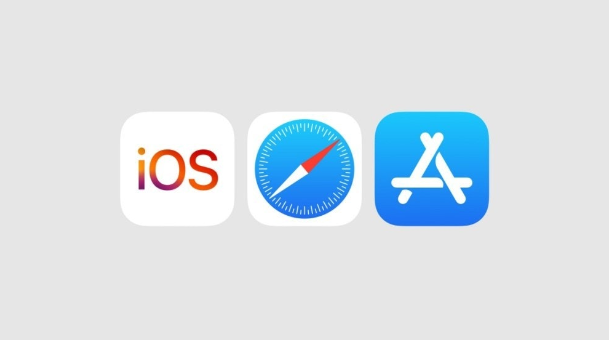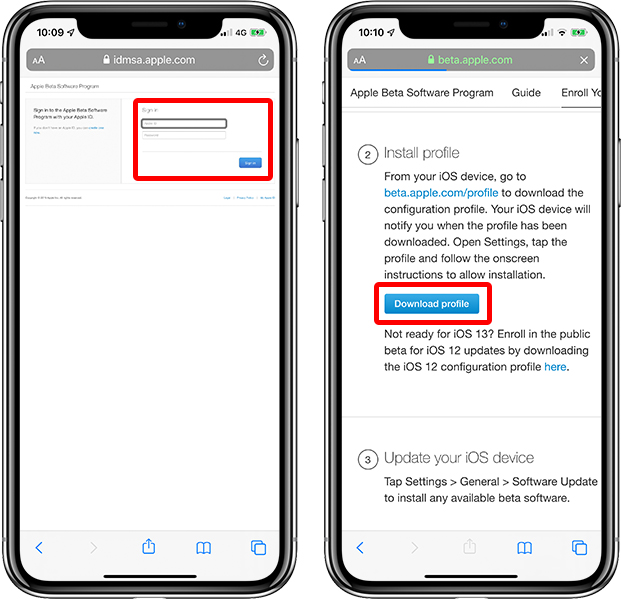iPhone 空间节省术:卸载未使用的 APP! (不是删除喔)
iphone教学 2024年12月4日 14:14:35 搬砖哥
使用 iPhone 的时间一长,手机里经常就累积了大量根本没在使用的 App,占据了 iPhone 的使用空间。 在iOS 11,可以利用「卸载」功能来释放空间,同时也保留App的图标跟资料,对于想删又舍不得删的软件来说相当方便!

什么是卸载App?
「卸载」与「删除」不同,卸载App 之后,iPhone 容量增加、App 图标旁边会出现一个云朵的图标,同时软件也会保留里面的资料,哪天需要使用时即使重新下载,也可以还原过去的资料。
「删除」则是把 App 整个移除,连图标也不会留着。
如何自动卸载没在用的App?
到「设置」>「iTunes 与 App Store」,拉到最底端的「卸载未使用的 App」并开启即可。
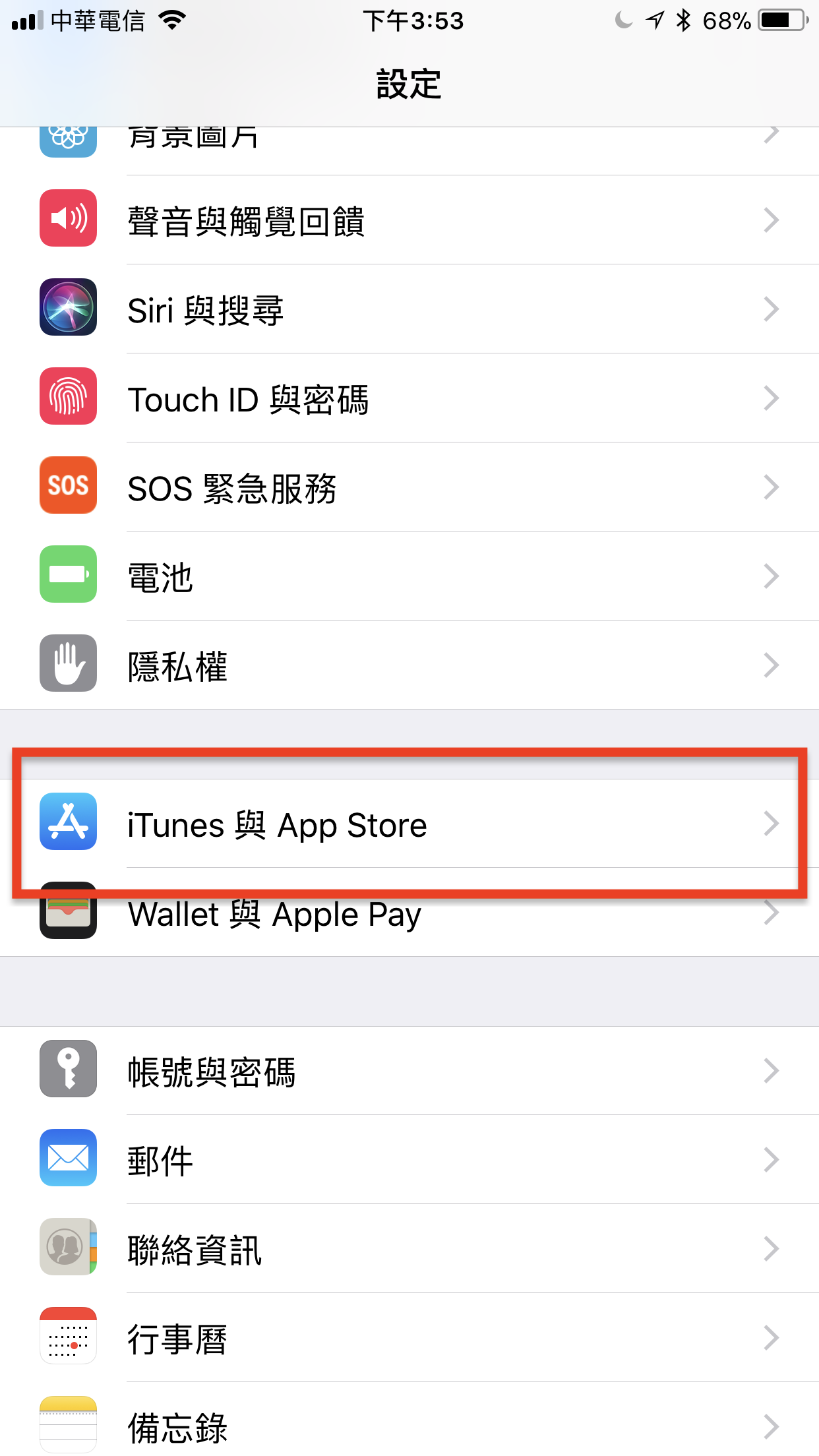
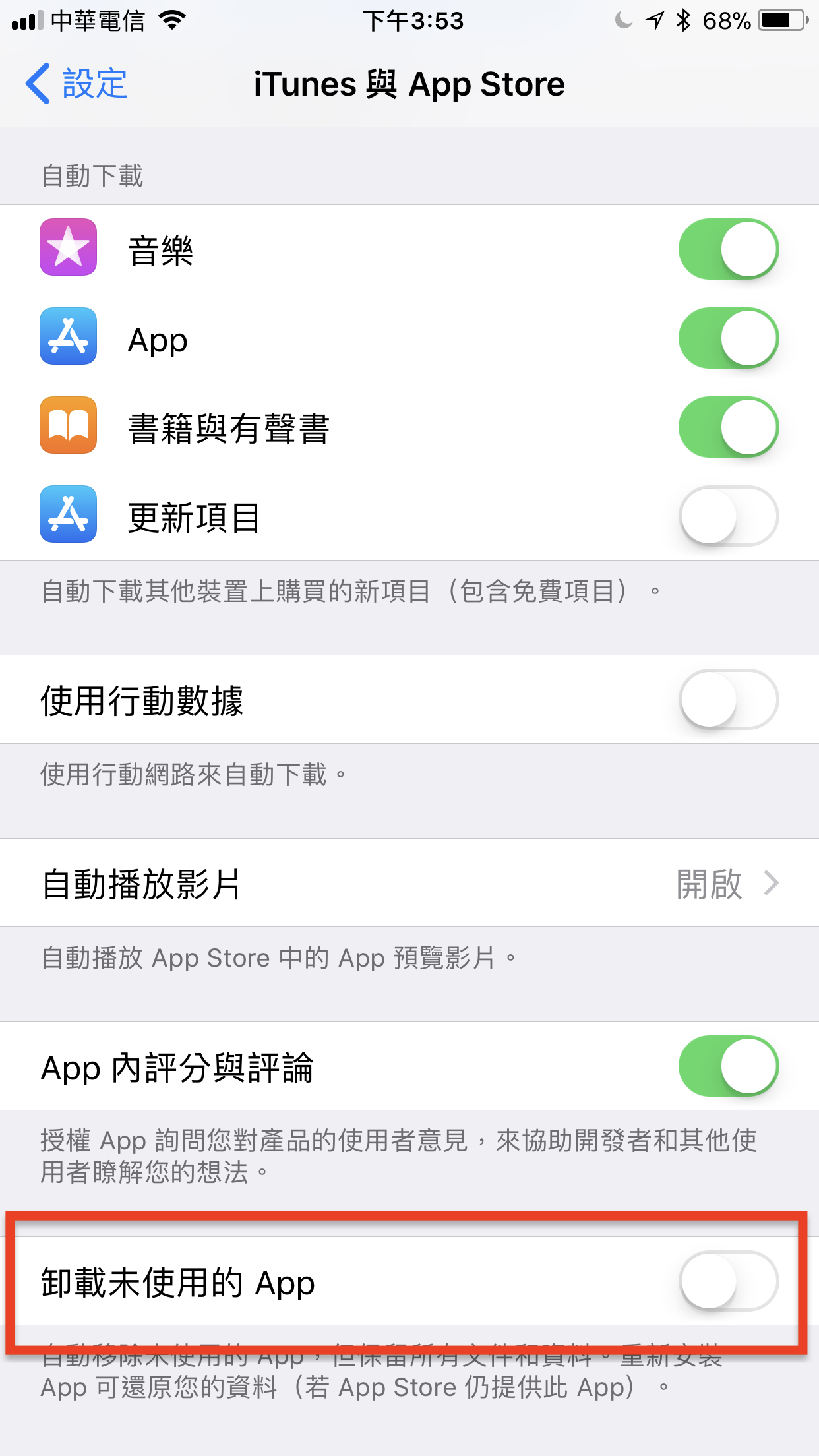
如何手动卸载App?
要手动卸载的话,要到「设置」>「常规」>「iPhone 储存空间」,照到要卸载的软件。
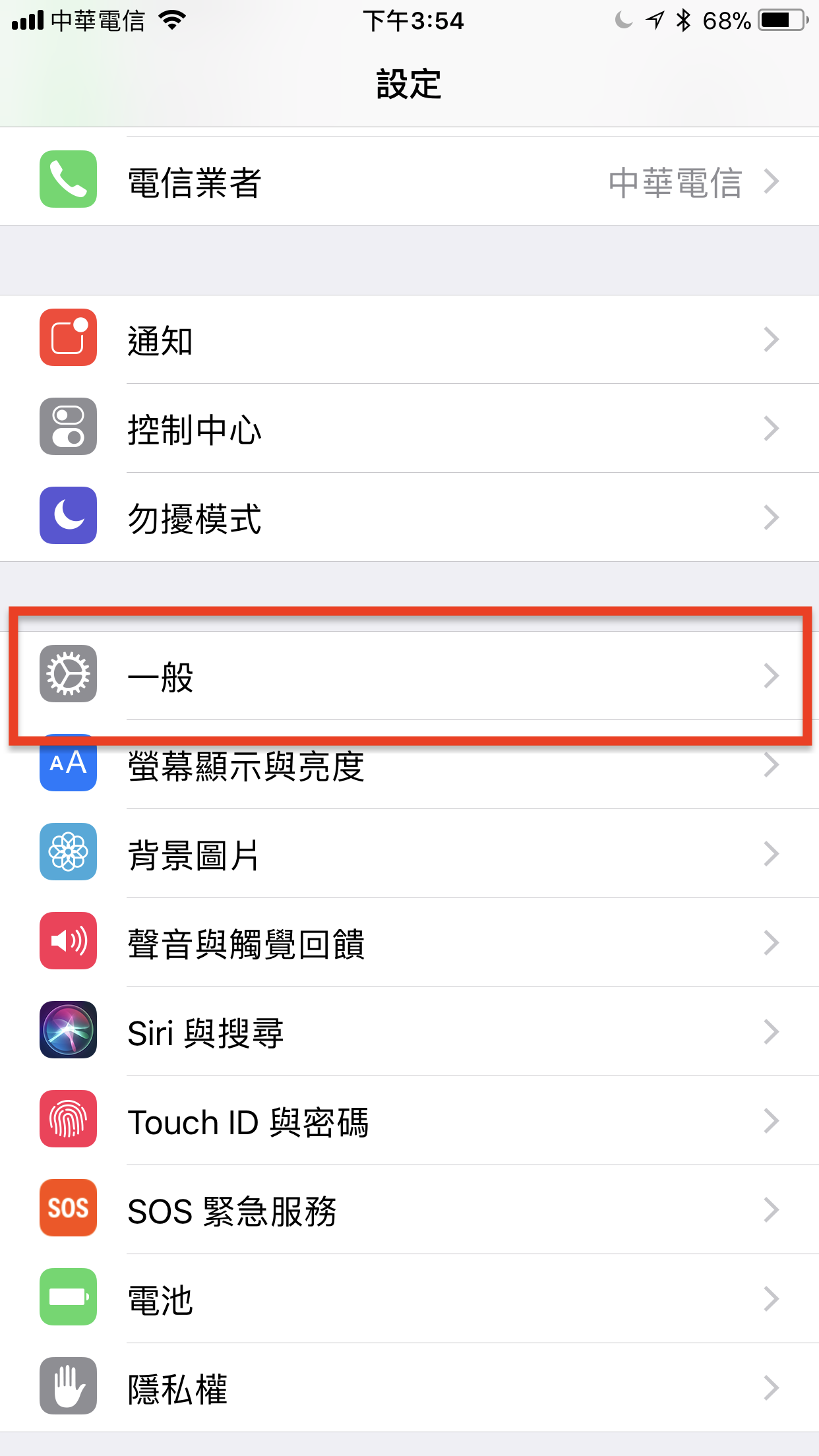
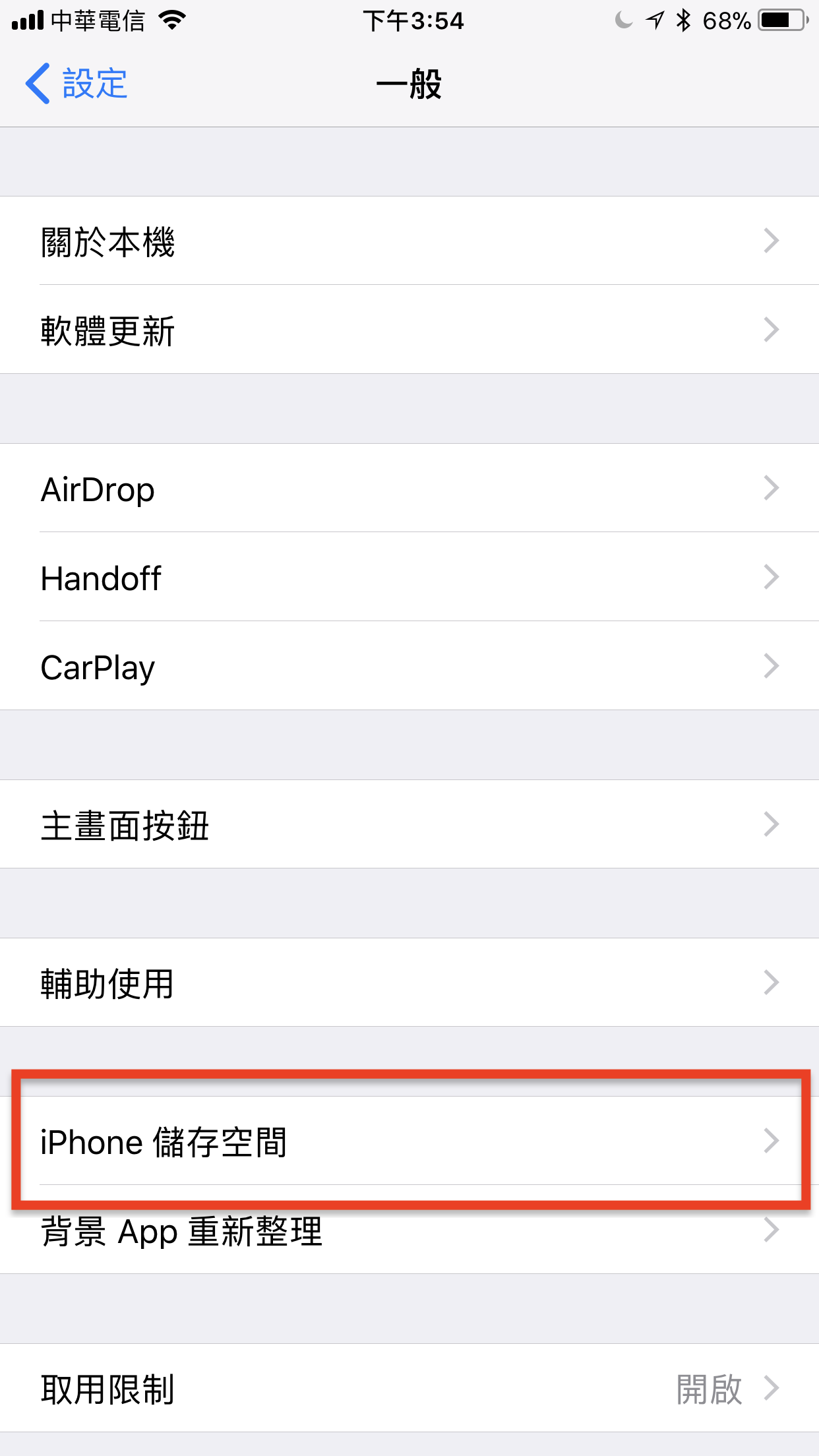
进入软件后,点「卸载 App」即可。
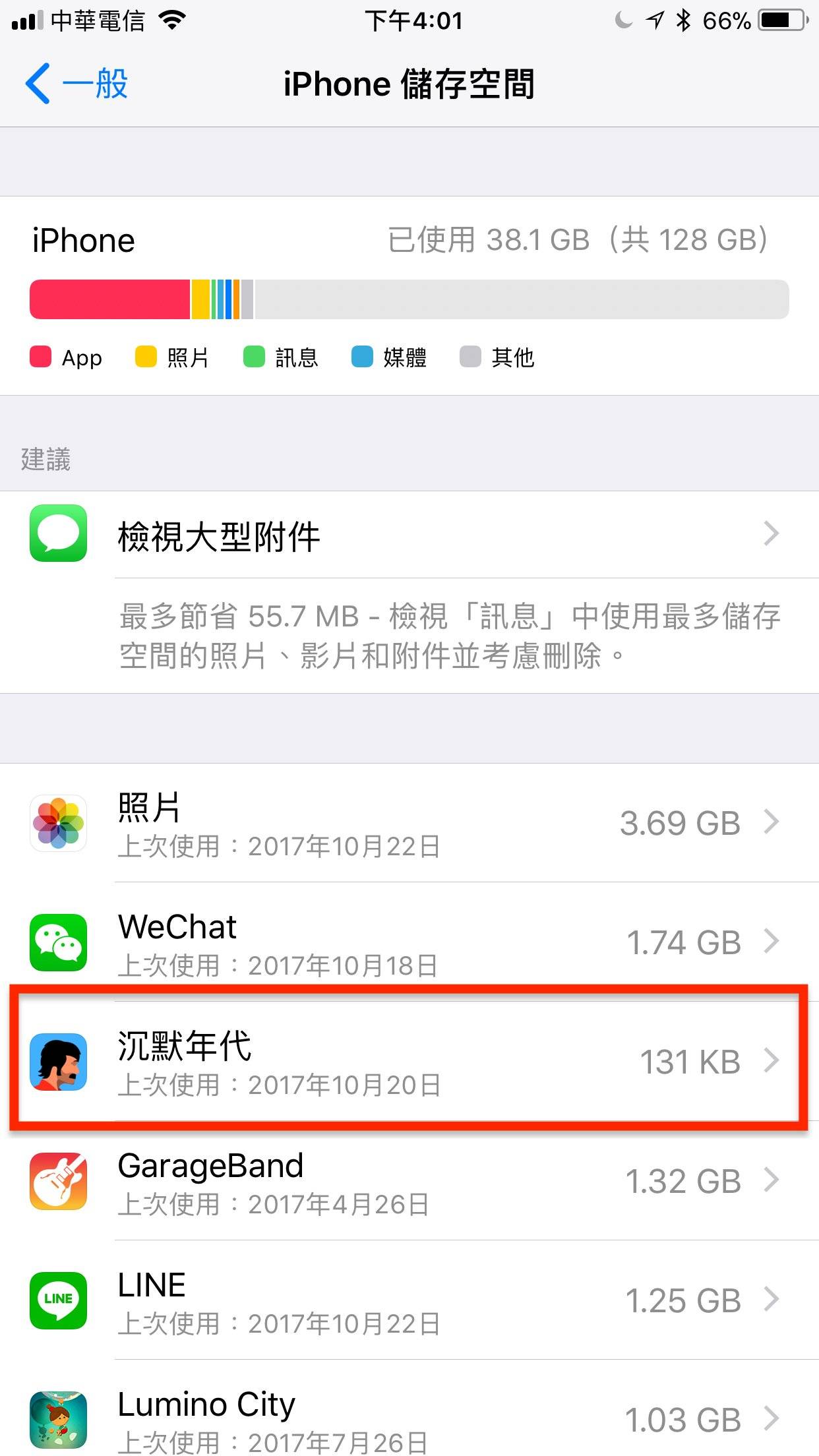
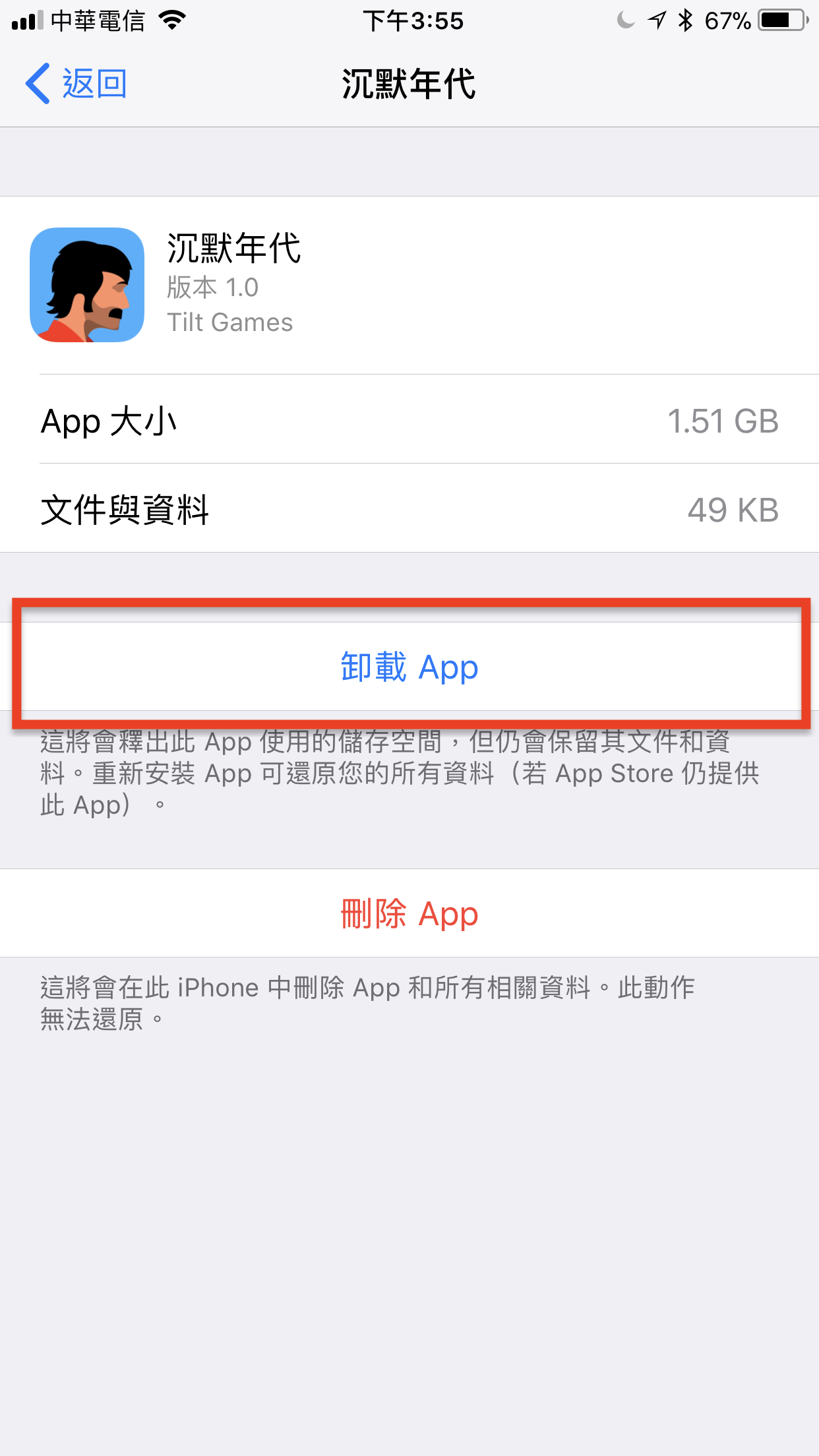
卸载后的App
卸载后的 App 在名称旁边会多出一个 iCloud 下载的图标。 此时这个 App 虽然已经不在 iPhone 内了,但里面的数据仍有保留,重新下载之后就可以回复到卸载前的状态。


极少用到的工具、已经破关的游戏等,如果舍不得删除,就可以用卸载的方式来节省 iPhone 空间。